
Een huis vol slimme apparaten hebben is geweldig, maar ze allemaal op een soepele en uniforme manier beheren kan een nachtmerrie zijn: betreed de domotica-hub. Lees verder terwijl we de Wink Hub testen en u laten zien hoe u uw apparaten kunt laten samenwerken.
Wat is de Wink Hub?
Wink is een smart home / domotica-platform gecreëerd door een partnerschap tussen Quirky en GE om smart home-producten van de partnerbedrijven te beheren en te besturen. Het platform werd later uitgebreid met meer bedrijven en nu kan het Wink-systeem een breed scala aan apparaten van meerdere merken besturen, waaronder alles van gloeilampen tot apparaten.
VERWANT: Hoe u slimme lampen van derden aan uw Philips Hue-systeem kunt toevoegen
De Wink Hub is het middelpunt van het Wink-systeem en dient als een link tussen zowel uw smarthome-apparaten (zodat uw slimme lampen kunnen aangaan wanneer ze worden geactiveerd door een ander smarthome-apparaat zoals een rookmelder) als de smarthome-apparaten en de grotere Internet (zodat u aanpassingen aan uw huis kunt maken terwijl u op kantoor of op vakantie bent). Verder gebruikt de Hub de mobiele Wink-software die een alles-in-één dashboard biedt voor het bedienen van al je smarthome-apparaten.
Een van de grootste verkoopargumenten van de Wink Hub is dat deze over meerdere radiosets beschikt en smarthome-apparaten ondersteunt die ZigBee, Z-Wave, Bluetooth, Wi-Fi en een 433 Mhz-radiochip gebruiken die wordt gebruikt door Lutron- en Kidde-apparaten, en heeft een open API waarmee bedrijven gemakkelijk compatibele producten kunnen maken.
De Wink Hub is te koop voor $ 50 en de besturingssoftware is beschikbaar voor Android- en iOS-apparaten. Voor degenen zonder Android- of iOS-apparaten (of die een fysiek controlecentrum in hun huis willen hebben) is er een ander apparaat in de Wink-stal, de Wink Relay ($ 200), een aan de muur gemonteerd Android-apparaat dat in wezen de Wink Hub op steroïden met een touchscreen en twee fysieke schakelaars.
Vanaf deze recensie is de Wink Hub alleen rechtstreeks beschikbaar via Knipoog of van Doe-het-zelf-zaak .
Hoe installeert en configureert u het?
De drang naar een brede acceptatie van smarthome-producten door de consument heeft een aantal echt gebruiksvriendelijke installatieprocessen en gebruikersinterfaces opgeleverd en de installatie en het gebruik van de Wink maakt zeker deel uit van deze trend. Laten we eens kijken naar de installatie en configuratie.
De hub installeren
De fysieke hub is vrij groot in vergelijking met de vormfactor van andere apparaten van het type smart hub. Het heeft een 8 ″ x8 ″ gezicht met een diepte van 3 small en een kleine ezelachtige projectie aan de achterkant om het rechtop te houden. Het gezicht heeft een heel kleine cirkelvormige inzinking met het Wink-logo in het midden en een klein gebogen LED-venster aan de bovenkant van de cirkel.

Het grootste deel van alle installatie en configuratie vindt plaats via de smartphone-app, dus de fysieke installatie van de hub omvat het vinden van een goede locatie in uw huis en het aansluiten van deze. Zolang het zich binnen het bereik van uw wifi-router bevindt, is één plaats zo goed als een andere als je er rekening mee houdt of je de hub wel of niet wilt zien en je tolerantie voor de heldere LED. Wanneer u de hub inschakelt, denkt u misschien niet dat de LED bijzonder helder is wanneer deze in een kamer met daglicht wordt bekeken, maar de continue "alles is OK" blauwe LED-indicator voelt 's nachts de laserstraal helder aan; we konden 's nachts gemakkelijk door een kamer navigeren zonder andere verlichting dan die van de hub.
De verschroeiende helderheid van de LED kan gemakkelijk worden gedempt met een onopvallend stukje witte elektrische tape, maar we zullen zeggen dat we, als degenen die onze netwerkapparatuur graag aan de muur / rek monteren, teleurgesteld waren dat het apparaat niet vlak op een muur, noch had het zelfs gaten voor muurbevestiging. Dat is een heel kleine klacht, let wel, en het was niet zo dat het moeilijk was om de brug achter ons mediacentrum uit het zicht te verbergen.
De Wink-app installeren
Zodra je de hub hebt aangesloten en de LED knippert weg terwijl hij wacht op een echte netwerkverbinding en de mogelijkheid om te controleren op firmware-updates en dergelijke, is het tijd om de mobiele app te installeren. Ga daarvoor naar de app store voor je Android- of iOS-apparaat en pak de gratis Wink-software ( iOS / Android ).
VERWANT: HTG bespreekt de GE Link Starter Kit: de meest economische slimme lampoptie die er is
Degenen onder u die onze smarthome-productrecensies hebben gevolgd, zullen de app-interface (en de eerste stappen) onmiddellijk herkennen als zowel de GE Link smarthome starterkit en hoe krachtiger de Wink Hub dezelfde Wink-besturingssoftware gebruikt.
Start de app en volg de instructies op het scherm om een Wink-account aan te maken (als je eerdere ervaring hebt met Wink-producten zoals de eerder genoemde GE Link-kit, kun en zou je dezelfde inloggegevens moeten gebruiken).
Nadat u bent ingelogd met uw account, wordt het tijd om de Wink Hub toe te voegen aan de besturingssoftware. Als de Bluetooth-radio van de smartphone nog niet is ingeschakeld, neem dan even de tijd om dit te doen, aangezien het eerste installatieproces voor de hub plaatsvindt via Bluetooth.
De hub aan uw netwerk koppelen
Met de app geïnstalleerd, uw account gemaakt en Bluetooth ingeschakeld, is het tijd om uw hub aan de app toe te voegen en de netwerktoegang te configureren.
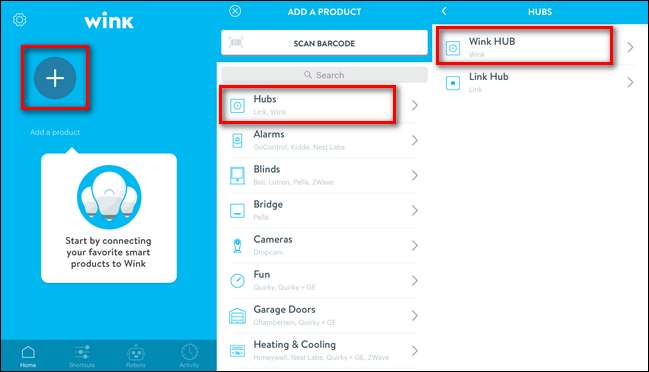
Tik in het startscherm van de Wink-app op het "Product toevoegen" + symbool, selecteer Hubs en selecteer vervolgens "Wink HUB". U wordt in een handig grafisch formaat gevraagd om de stappen te voltooien die we al hebben uitgevoerd (aansluiten, Bluetooth inschakelen, enzovoort).
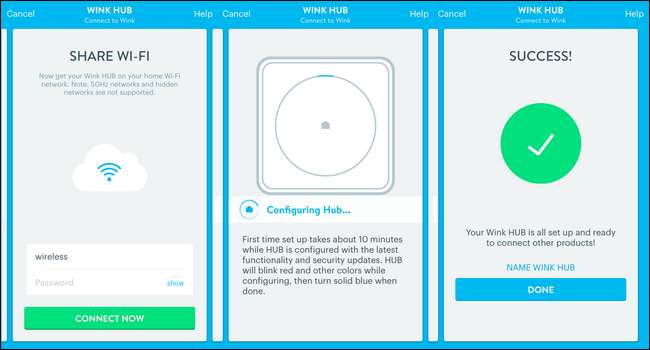
Sluit uw Wi-Fi-inloggegevens aan, klik op "Nu verbinden" en voel je vrij om de hub zeker tien minuten alleen te laten. Het maakt verbinding met uw netwerk, controleert op updates, downloadt en voert updates uit en stelt routines in, terwijl de LED door een regenboog van kleuren verschuift. Als de LED continu blauw blijft branden, is het proces voltooid. Nadat je op 'Gereed' hebt geklikt, word je naar de Hub-pagina in de Wink-app geleid en krijg je een mini-overzicht van hoe je een apparaat kunt toevoegen.
Smart Home-apparaten aan de hub toevoegen
Het proces van het toevoegen van apparaten aan de Wink Hub is heel eenvoudig en we hebben onderweg zelfs een prettige ontdekking gedaan (daarover later meer). Om een apparaat toe te voegen, selecteert u eenvoudig de hub in het zijbalkmenu van Wink (toegankelijk door op de menuknop in de linkerbovenhoek van de gebruikersinterface te tikken).
Daar selecteert u "Voeg een product toe" en selecteert u vervolgens het product dat u aan de hub wilt toevoegen. Laten we een paar van de extra GE Link-lampen toevoegen waar we nog niet aan toe zijn gekomen om te linken.
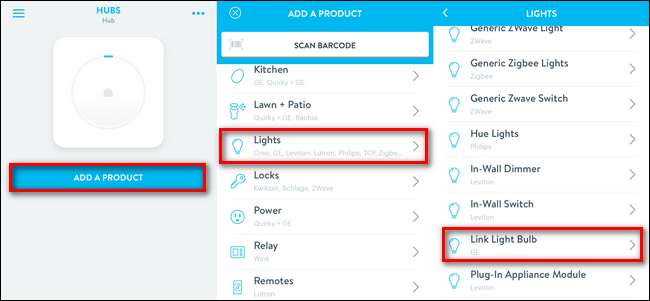
Zodra u klaar bent met het selecteren van het apparaat dat u wilt toevoegen, krijgt u een stapsgewijs picturaal proces te zien dat specifiek is afgestemd op dat apparaat. Het proces was net zo eenvoudig (en identiek) als toen we Link-lampen toevoegden tijdens onze beoordeling van de GE Link-verlichtingsset. Wat ons verraste, was hoe eenvoudig het toevoegen van andere smarthome-items was, zoals onze Nest Learning Thermostat en Philips Hue-lampen.
Of beter gezegd: we waren niet per se verrast dat het gemakkelijk was om ze toe te voegen, maar we waren zeer verrast toen we ontdekten dat we ze konden toevoegen en de volledige functionaliteit van hun individuele besturingsapplicaties konden behouden. We hadden aangenomen dat we de Hue Bridge uit ons smarthome-netwerk moesten verwijderen en de Hue-lampen opnieuw moesten koppelen met de Wink Hub. Hoewel we precies dat hadden kunnen doen, bood de Wink Hub ons nog iets beters: de mogelijkheid om de Hue Bridge rechtstreeks aan de Wink Hub toe te voegen. Op deze manier kunt u de Wink Hub gebruiken om de Hue-lampen te bedienen terwijl u tegelijkertijd de Hue Bridge / App gebruikt (als er bepaalde functies, geprogrammeerde scènes of andere Hue-specifieke dingen zijn die u wilt blijven gebruiken). Hetzelfde gebeurde met de Nest-thermostaat en Nest Protect-rookmelders; je kunt ze besturen en ermee communiceren via de Wink-software, maar de apparaten blijven verder onafhankelijk en gekoppeld aan hun eigen applicaties (die meestal meer geavanceerde controle hebben voor die momenten dat je dingen moet verfijnen).
Gezien hoe ommuurde tuin veel producten kunnen zijn, was het een zeer aangename verrassing om te zien dat we producten aan de Wink Hub konden toevoegen zonder ze eerst van andere apparaten te verwijderen.
Met behulp van de Hub
Nadat u de hub heeft geïnstalleerd, geconfigureerd en apparaten heeft toegevoegd, bent u klaar om met uw apparaten te communiceren via de Wink Hub en de app. Er zijn verschillende handmatige manieren waarop u met uw apparaten kunt communiceren, evenals semi-automatische en geautomatiseerde manieren.
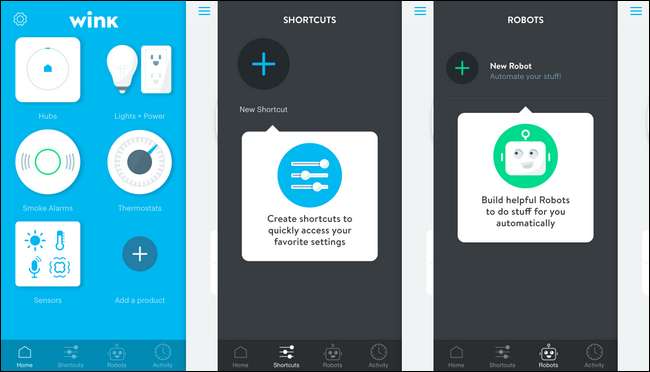
Via de navigatiebalk onderaan het scherm heb je toegang tot de belangrijkste functies van de hub. De startpagina (hierboven in blauw weergegeven) toont de aangesloten hub, lichten en sensoren. U kunt op een van de algemene categorieën tikken om naar individuele slimme apparaten te graven en deze aan te passen. Hoewel het een nuttige (en noodzakelijke) functie is om elk afzonderlijk object in uw smarthome-stal te besturen, is dit het minst krachtige gedeelte van de Wink-software, omdat het u alleen de mogelijkheid geeft om apparaten van veraf te bedienen (bijv. De lichten uitdoen zonder naar de schakelaar gaan of de thermostaat aanpassen vanaf de bank). In de onderstaande schermafbeelding ziet u zowel de eenvoudige interface voor het aanpassen van slimme lampen als de volgorde, toegankelijk via de menuknop rechtsboven, van het koppelen van de lampen in een groep voor gebruiksgemak.
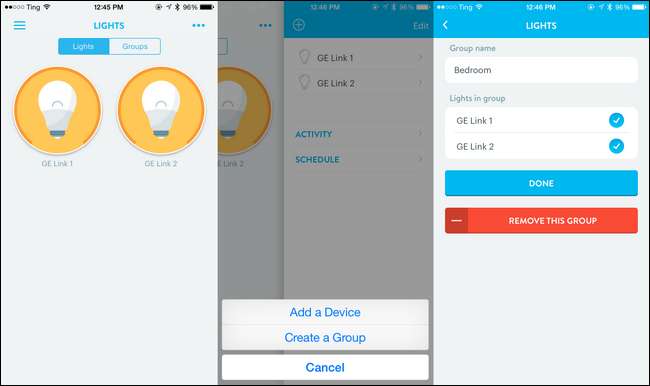
Op de pagina met snelkoppelingen kunt u eenvoudige snelkoppelingen maken, zoals een enkele knop om de lichten te dimmen en de automatische jaloezieën te laten zakken als het tijd is om een film te kijken of om op een andere manier meerdere wijzigingen op uw slimme apparaten aan elkaar te koppelen. (Als je gewend bent aan het concept van 'scènes' in het Philips Hue slimme verlichtingssysteem, is het snelkoppelingssysteem precies zo.) Dit is een stapje hoger, in termen van bruikbaarheid en kracht, van de individuele schakelaars van de Home-interface . In plaats van vijf verschillende items een voor een aan te passen, kunt u op een enkele knop met het label "Ochtendroutine" of iets dergelijks tikken en hetzelfde effect bereiken.
Op de Robots-pagina kunt u eenvoudige geautomatiseerde gebeurtenissen maken, zoals de Wink Hub al uw lichten laten aanzetten en uw telefoon waarschuwen voor het geval uw rookmelder rook detecteert of een melding krijgt wanneer het slimme slot is ingeschakeld met de beveiligingscode van de hondenuitlater . Hoewel de sectie Robots heel gemakkelijk te gebruiken is, mist het misschien de nuance waarnaar je op zoek bent: dat is waar Wink's IFTTT-integratie van pas komt (bekijk enkele van de slimme recepten op IFTTT.com, zoals het automatisch vergrendelen van je deuren en het uitschakelen van de licht op wanneer de Nest detecteert dat je niet thuis bent). De integratie van Robots en IFTTT is verreweg het krachtigste element van de Wink-ervaring, omdat je hiermee niet alleen input kunt krijgen van je bestaande apparaten (met de Robots-functie), maar zelfs input van externe bronnen (zoals de Emergency Weather Service). ) via het IFTTT-systeem.
Het goede, het slechte en het oordeel
Wat moeten we erover zeggen na een maand bij de hub te hebben doorgebracht? Laten we eens kijken naar het goede, het slechte en het oordeel.
De goede
- De prijs van $ 50 is klantvriendelijk (en overal tussen de $ 50 en $ 250 goedkoper dan andere slimme consumentenhubs).
- Geen maandelijkse kosten / abonnement voor de dienst.
- Het installatieproces is zeer gebruiksvriendelijk en de begeleide stappen maken het bijna onfeilbaar.
- Accepteert slimme apparaten (zoals de Philips Hue-lampen) zonder dat u ze rechtstreeks aan de Wink Hub hoeft te koppelen.
- Ondersteunt het IFTTT-protocol.
De slechte
- Geen webtoegang; u kunt de Wink Hub alleen bedienen via uw iOS / Android-apparaat.
- De hub vereist continue internettoegang voor functionaliteit (als uw internetverbinding is verbroken, geldt dat ook voor de verbinding tussen de hub en al uw apparaten).
- Dit is een kleine klacht, maar het LED-indicatielampje op de hub is helder genoeg om 's nachts een kamer te verlichten.
- Nog een klein minpuntje: er is geen goede manier om het apparaat aan de muur te bevestigen (vanwege de ontbrekende bevestigingsgaten en de ezelachtige vorm).
Het vonnis
Hoewel we enkele kleine klachten hadden over het fysieke ontwerp van de hub (hadden we al gezegd dat we van wandmontage houden?), Was onze ervaring met de Wink Hub over het algemeen positief. Het installatieproces verliep pijnloos en we hebben meer tijd besteed aan het wachten tot het apparaat klaar was met updaten dan aan het toevoegen en configureren van onze apparaten. Eenmaal geconfigureerd werkte de hub precies zoals beloofd en bood een prettige en soepele gebruikerservaring die ons toegang gaf tot al onze slimme apparaten voor thuisgebruik zonder ze volledig over te nemen en ons op te sluiten om alleen de Wink-app te gebruiken.
Zelfs het ding dat we het meest problematisch vonden aan de Wink Hub, de totale afhankelijkheid van internetconnectiviteit voor functionaliteit, is meer een afkeer gebaseerd op principes dan op praktijk. Onze kabelmodemverbinding in een grootstedelijk gebied van bescheiden omvang is zeer solide en heeft gemakkelijk een uptime van meer dan 99,99%. Realistisch gezien is de afhankelijkheid van een live verbinding geen groot probleem voor de meeste mensen met moderne breedbandverbindingen, maar het apparaat zou moeten nog steeds lokale functies uitvoeren (zoals gelokaliseerde snelkoppelingen en geautomatiseerde triggers) zonder internettoegang. Er is geen reden waarom sfeerverlichting met slimme lampen afhankelijk zou moeten zijn van internettoegang.
Afgezien van die kleine en grote klachten, is de Wink Hub van grote waarde voor slechts $ 50 (en zonder abonnementskosten). Het maakt verbinding met tal van producten van tientallen merken, het ondersteunt meerdere verbindingstypen om uw verschillende apparaten op een nuttige en zinvolle manier met elkaar te laten praten, en het heeft een prettig te gebruiken interface die alles samenvat. Of je nu net begint met smart home en domotica, of je hebt een hele reeks producten die je graag aan elkaar wilt koppelen, de Wink Hub biedt momenteel het breedste bereik van alle smart home-hubs op de markt.
Heb je een vraag over of ervaring met slimme domotica? Spring naar het onderstaande forum voor meer informatie of deel wat u weet.







